联想应用商店是联想品牌的电脑自带的应用管理中心,通过它可以便捷的进行应用下载、更新以及卸载操作,提供强力卸载功能,轻松卸载顽固软件。为电脑上的应用管理提供了一个统一的平台,更加方便用户使用。如果你不慎卸载了这款自带的软件,或重装系统之后丢失,那就快来下载使用吧。
联想应用商店安装步骤
1、在本站下载最新安装包,按提示安装
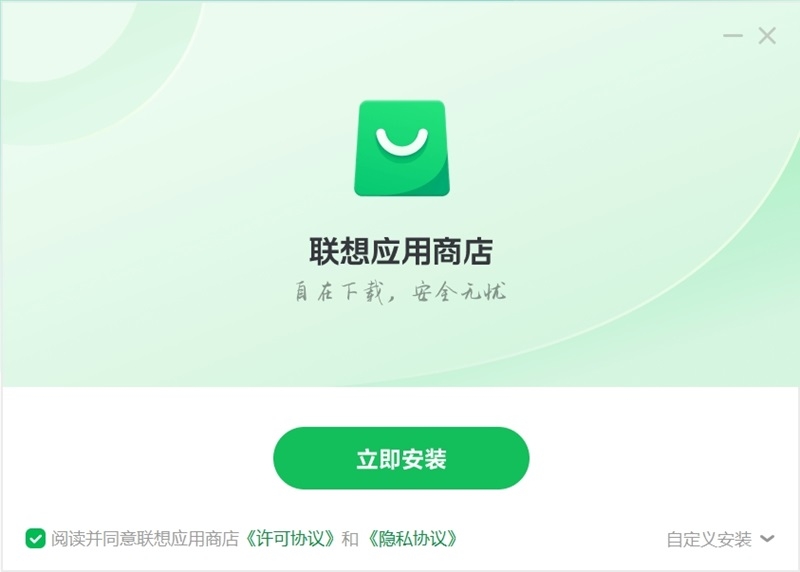
2、安装进行中,完成即可使用
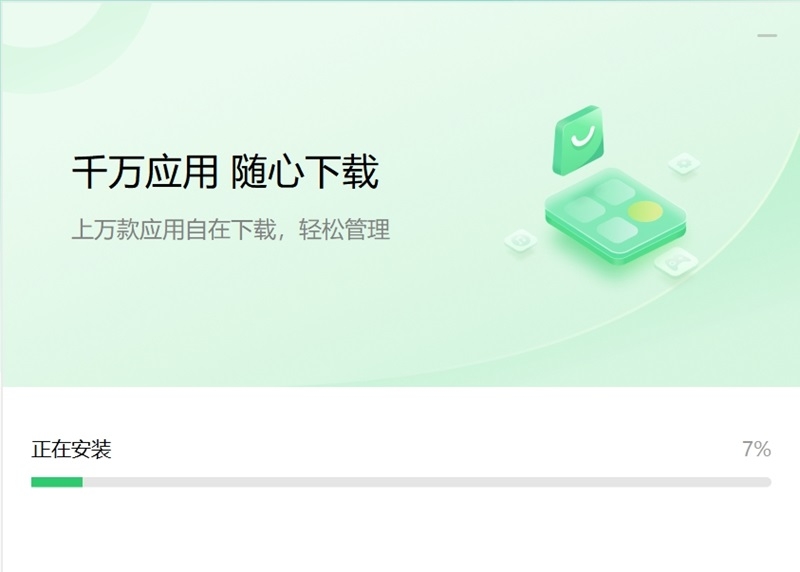
联想应用商店软件特色
随心下载,便捷管理
上万款软件与游戏,为你量身推荐
快速检索,极速下载
更新最快上架,一键升级
应用强力卸载,不留痕迹
更多资源,等你来看
高质量K12课程,在线观看
精美壁纸,一键设置
专题推荐,论坛畅游
优质专题,极客推荐
经验分享、答疑解惑,尽在“酷软圈”论坛
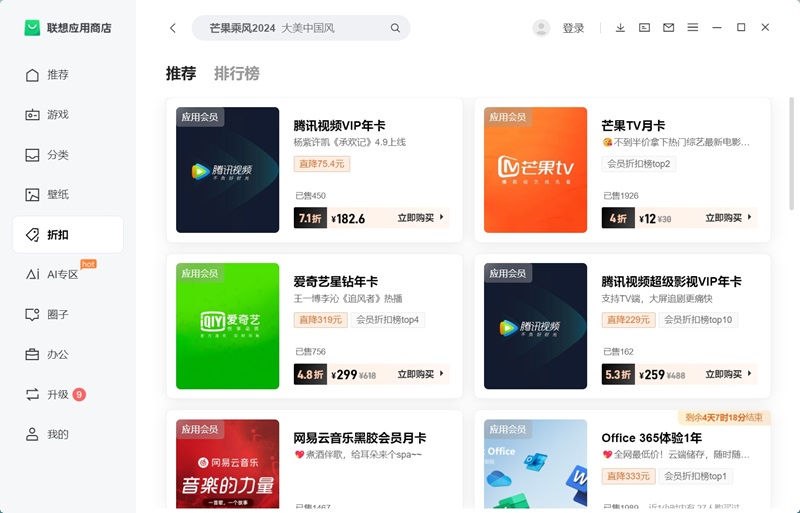
使用方法
联想应用商店怎么开启快装功能
1、打开联想应用商店,点击右上角的设置中心
2、勾选“开启快装功能”,选择快装文件夹即可
怎么关闭联想软件商店推荐更新的弹窗
1、在联想应用商店主页点击右上角的设置中心
2、关闭【开启升级弹窗】即可
安装完联想应用商店怎么下载软件
1.下载安装后打开联想软件商店电脑版软件
2.打开该软件会出现一个软件界面,点击“推荐”选项卡,您可以下载到一些联想的软件。
相关问题解答
联想应用商店无法下载软件
请先尝试将“设置中心”下载路径进行修改试试是否可以下载;
如启动商店时提示“设置失败”请您在控制面板-internet设置-高级中恢复设置;
如未提示“设置失败”请您在控制面板-点击右上角选择小图标-进入防火墙-将防火墙关闭后重新打开尝试。
联想应用商店如何自定义下载路径
联想应用商店默认下载路径在C盘,为了电脑的使用性能,需要设置下载路径。打开电脑,点击“联想应用商店”
在首页,点击右上角的“三”图标,点击“设置中心”。
点击“选择目录”,选择下载路径,点击“确定"就可自定义联想应用商店的下载路径。

